Per una maggiore professionalità e per distinguere con chiarezza ciascuno dei tuoi prodotti, dei tuoi servizi o delle tue offerte, sarebbe utile usare un dominio personalizzato per ciascuna landing page.
Cosa fare quindi, creare un nuovo sito web da zero solamente per pubblicare una landing page?
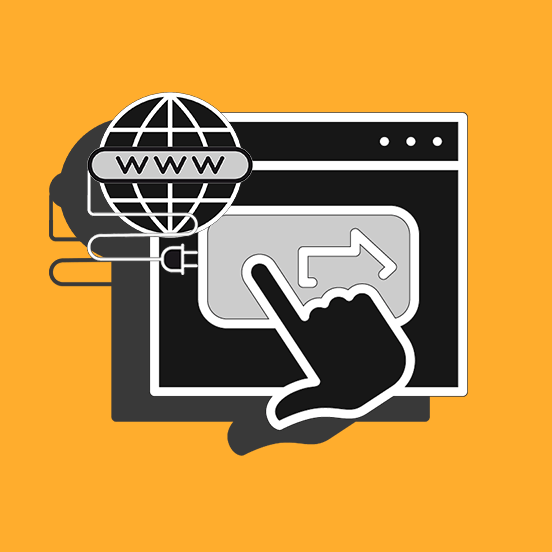
Non ti preoccupare, esistono sistemi rapidi ed economici per creare un dominio personalizzato per landing page. Dato che noi siamo esperti di WordPress,s ho scritto questa guida partendo proprio da WordPress.org, immaginando che sia installato in uno spazio hosting.
Vediamo allora tutti i passaggi che devi seguire. prenderemo come esempio Register.it.
Come avere un dominio personalizzato per landing page usando Register.it
Il sistema più veloce ed economico per creare una landing page con dominio personalizzato è il Dominio Gratis di Register.it.
Questo utilissimo servizio comprende un dominio gratuito .it oppure un dominio a solo un euro .com, .blog, .eu e .me, per un anno intero.
Ma non è finita qui!
Avrai a disposizione anche:
- Un piccolo spazio hosting cPanel con WordPress pre-installato;
- 3 caselle email da 2GB;
- Una casella PEC gratis;
- Il certificato SSL.
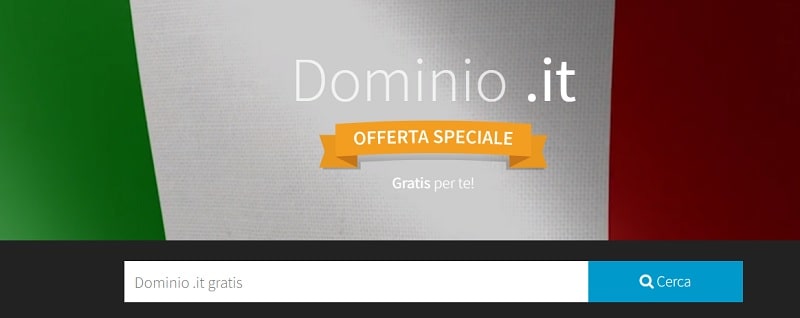
Questo mini-spazio web non ha caratteristiche strabilianti, ma è esattamente ciò che ti serve se il tuo scopo è quello di creare una landing page.
Per attivare il servizio Dominio Gratis, vai su Register.it cliccando qui (ti troverai nella sezione Domini > Dominio Gratis .it).
Inserisci quindi il dominio che vuoi utilizzare per sapere se è disponibile.
Ricordati che ti servirà per la tua landing page, quindi ecco alcuni suggerimenti sulla scelta del nome. Puoi scegliere un dominio che:
- Includa il nome del prodotto/servizio vuoi vendere;
- Indichi quale problema o esigenza puoi risolvere;
- Spieghi esattamente a chi ti rivolgi.
Una volta trovato il dominio perfetto, compila il modulo con i dati dell’intestatario e completa l’acquisto.
Riceverai una email da Register.it con i dati di accesso al tuo mini-spazio web. A questo punto:
- Entra nella tua area utente per attivare i servizi compresi con il tuo dominio.
- Vai su Domini e prodotti sulla destra e clicca su Hosting Linux e Micro Hosting.
- Qui, seleziona il pulsante Attiva.
- Ora che il servizio è attivo, clicca, sempre sulla destra, sulla voce Micro Hosting Gratis nel dominio.
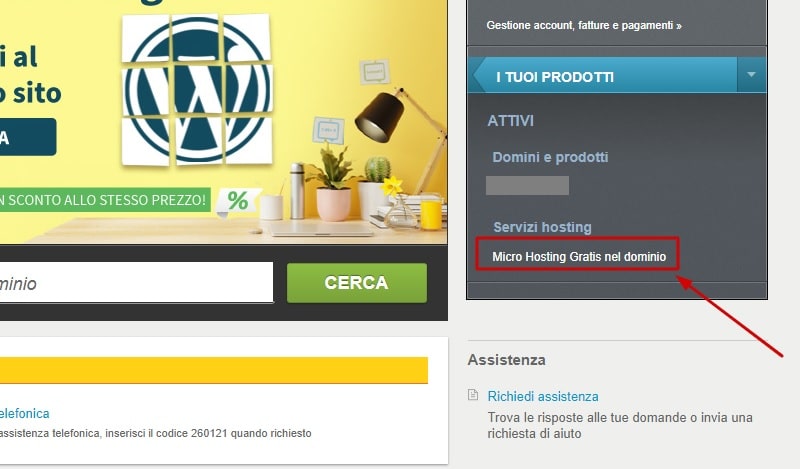
- Seleziona poi il pulsante Gestisci ed entrerai nel cPanel.
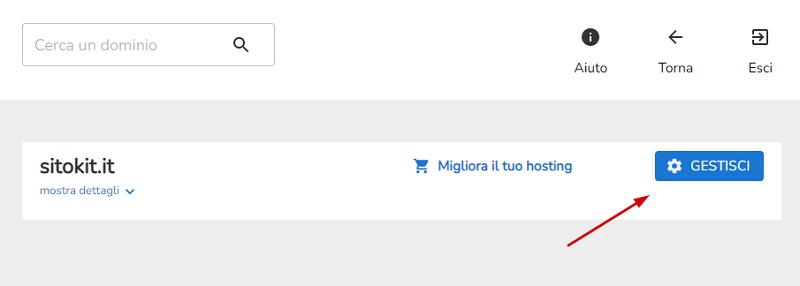
WordPress verrà installato automaticamente sul micro hosting, perciò entro poche ore dovresti già visualizzare il sito con un tema di default.
Quando è tutto pronto, attiva il certificato SSL e comincia a creare la tua pagina.
Installa il tema che preferisci sul tuo WordPress, realizza una landing page efficace e sei pronto per il lancio!
Un consiglio: attiva le caselle di posta elettronica incluse nel servizio e usale per comunicare con i clienti che arrivano su questa landing page.
Sarà più professionale rispetto all’uso del tuo solito indirizzo email con il dominio del tuo sito principale.
Aggiungere un alias di dominio per la tua landing page
Anziché acquistare dominio, spazio hosting, installare WordPress e creare la tua landing page, puoi ottenere un alias di dominio e sfruttare l’installazione WordPress che già possiedi per realizzare la tua pagina molto più rapidamente.
L’alias di dominio è una funzione per fare in modo che più domini puntino tutti allo stesso sito. Per poter attivare questa opzione, devi comunque aver già acquistato il dominio che intendi utilizzare.
Non tutti gli hosting prevedono l’attivazione dell’alias di dominio, ma i migliori hosting solitamente permettono di farlo. Per esempio, nei piani Linux di Register.it puoi attivarla all’interno del cPanel, entrando nella sezione Domini > Alias.
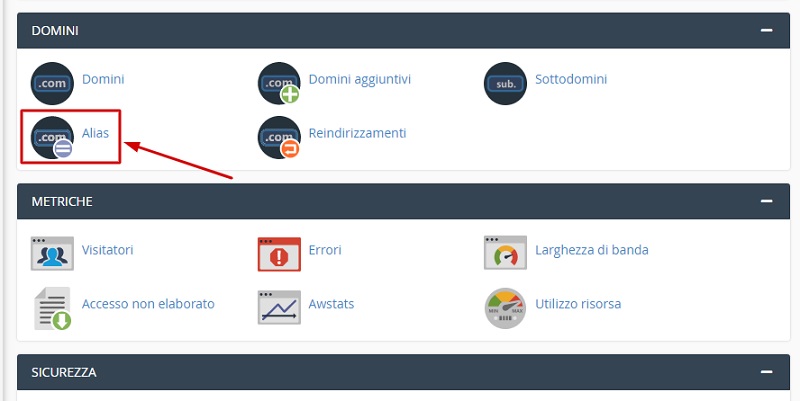
Se hai invece un hosting Register.it WordPress o WordPress Gestito, entra nell’area di gestione del tuo dominio in questo modo:
- Clicca sul nome del tuo piano nella barra laterale della tua area utente Register.it;
- Seleziona il dominio che ti interessa;
- Nel menu in alto, seleziona Impostazioni hosting > Domini;
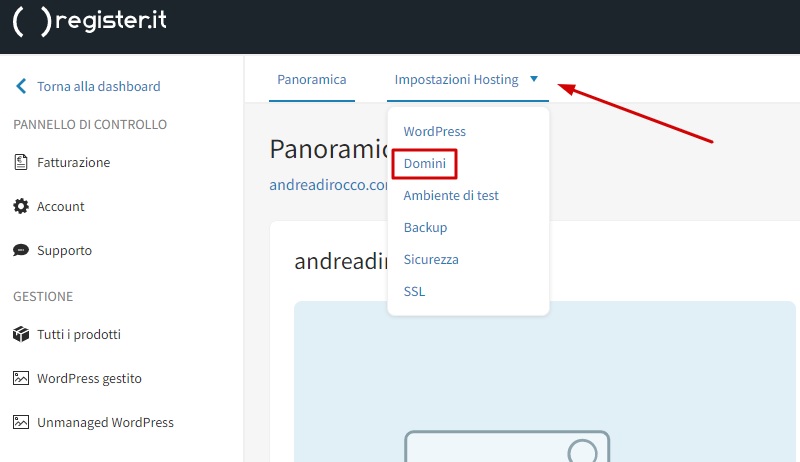
- Clicca sull’icona con i tre puntini e seleziona Aggiungi alias di dominio.
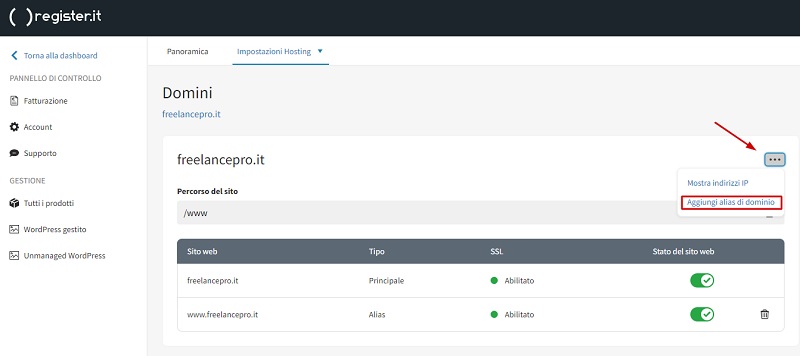
Se in qualsiasi momento hai bisogno di aiuto, puoi contattare l’assistenza e ti aiuteranno loro a creare correttamente il tuo alias. Ecco un buon motivo per passare a Register.it, se attualmente usi un altro provider, non trovi?
Il primo passo è perciò quello di acquistare un dominio. Vai alla pagina dei domini di Register.it e verifica se il dominio da te scelto è disponibile.
A questo punto, procedi con l’acquisto del dominio da te scelto.
Se però hai già acquistato il dominio presso un altro fornitore, ti suggerisco di trasferirlo subito su Register.it. Con il trasferimento, avrai tutti i vantaggi che sono compresi anche nel servizio Dominio Gratis e non dovrai lavorare sulla configurazione dei DNS, risparmiandoti così un po’ di lavoro extra.
Creazione della landing page in WordPress con dominio personalizzato
Ora che tutti i presupposti tecnici sono stati impostati, non ti resta che realizzare la tua landing page.
Lo strumento che ti suggerisco di utilizzare è il plugin SeedProd, un page builder professionale molto utilizzato proprio per creare landing page.
La particolarità di questo plugin è che ti permette di gestire gli alias di dominio in maniera molto semplice, grazie alla sua funzione integrata.
Dopo aver installato il plugin e attivato la licenza (per farlo dovrai inserire il tuo codice nella sezione SeedProd > Settings), potrai iniziare a creare la tua landing page.
Vai su SeedProd > Pages e clicca sul pulsante Add new landing page. Avrai la possibilità di scegliere fra tanti template già pronti da cui partire.
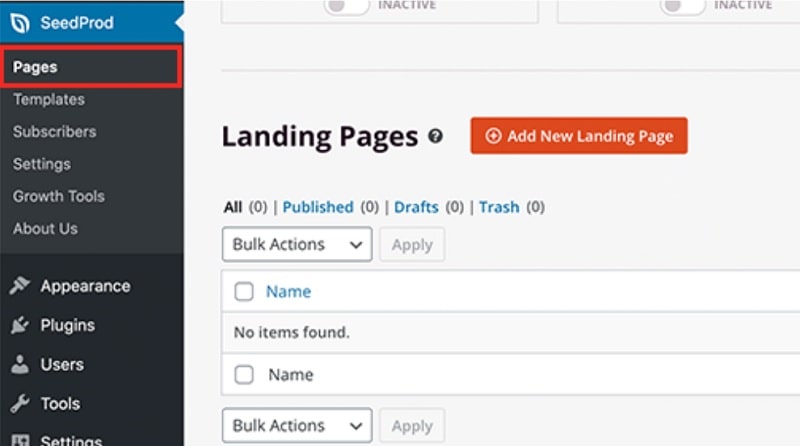
Dovrai poi inserire un nome per la tua landing e uno slug. Per adesso non ti preoccupare del dominio, poiché potrai modificarlo in seguito.
Una volta realizzata la pagina, salvala e vai su Page settings > Custom domain. Attiva il selettore ed ecco che comparirà il campo nel quale inserire il dominio personalizzato per la tua landing page.
Scegli fra http e https, ma ti consiglio vivamente di attivare il certificato SSL anche sul tuo nuovo dominio. Puoi anche forzare l’https per evitare che continui ad essere utilizzato l’http.
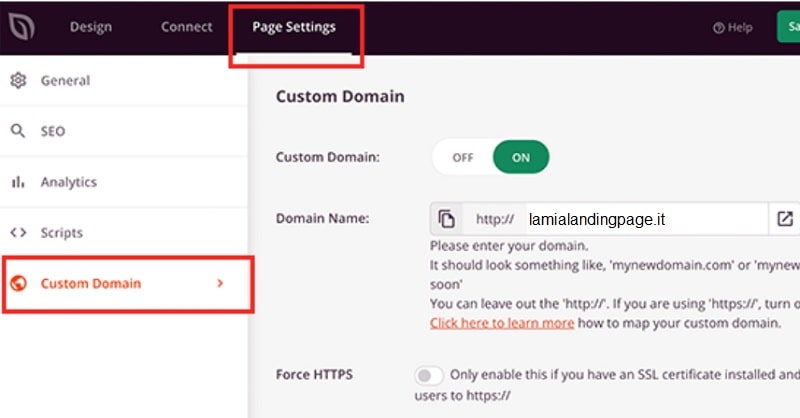
Salva le modifiche e prova ad aprire la pagina.
Hai acquistato il nuovo dominio presso un fornitore diverso dal tuo hosting? Allora riceverai un errore. Se non vuoi trasferirlo, ecco come configurare l’alias di dominio in modo che mostri correttamente la tua landing page.
Configurare il dominio personalizzato per la tua landing page
Per collegare il tuo nuovo dominio alla landing page, è necessario lavorare sui nameserver. I nameserver sono dei codici che collegano un dominio a un sito web. Possono essere modificati dal pannello di gestione del dominio.
Accedi per prima cosa al tuo hosting, entra nella sezione DNS / Nameserver e copia i valori che trovi. Sono simili a ns1.dominio.it.
Dovresti trovarli nella sezione DNS della tua area utente. Se hai difficoltà, contatta il servizio di supporto del tuo provider.
Salva questi valori e adesso accedi invece al tuo pannello di gestione del dominio. Vai nella sezione DNS / Nameserver.
Troverai la funzione per modificare i nameserver del dominio. Inserisci i valori che hai copiato dal tuo hosting e salva le modifiche.
Adesso dovrai aggiungere il nuovo dominio nella sezione Domini del tuo hosting. A questo punto, la tua pagina dovrebbe funzionare correttamente.
Se ancora ricevi un errore, attendi qualche ora, è possibile che sia necessario un po’ di tempo affinché le modifiche abbiano effetto.
Conclusione
Hai finalmente creato la tua landing page con dominio personalizzato, senza dover spendere soldi per un nuovo piano hosting e senza perdere giorni di lavoro per creare un sito web da zero!
Spero che questa soluzione ti sia utile e che ti permetta di realizzare tante belle landing page per vendere i tuoi prodotti e i tuoi servizi.
Hai avuto difficoltà a impostare un alias di dominio per la tua pagina?
Credi che questa soluzione sia una buona strategia di marketing oppure pensi che sia sufficiente una semplice pagina all’interno del tuo sito?
Se hai bisogno di supporto tecnico contatta il nostro servizio di Assistenza WordPress. Per qualunque dubbio o domanda, lascia pure un commento qui sotto.

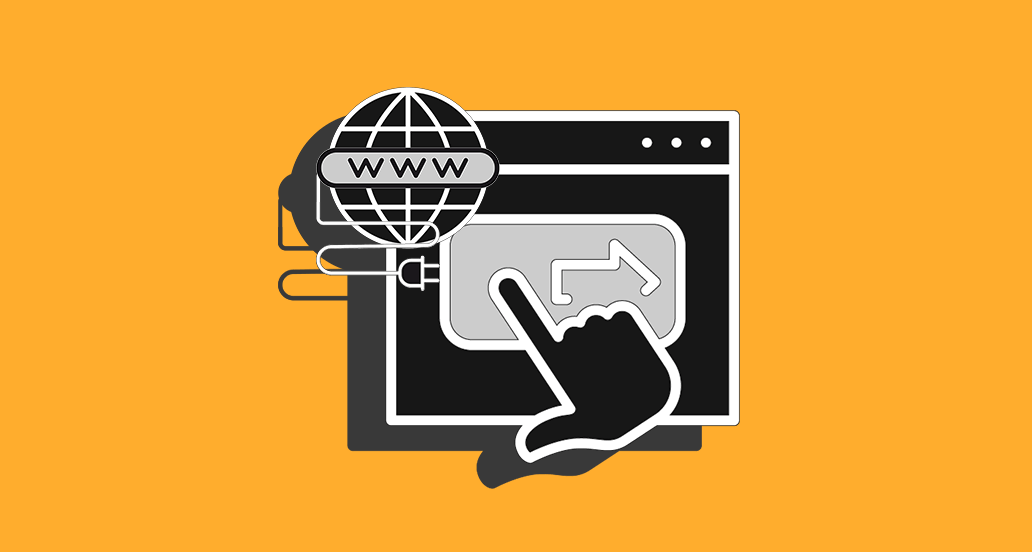




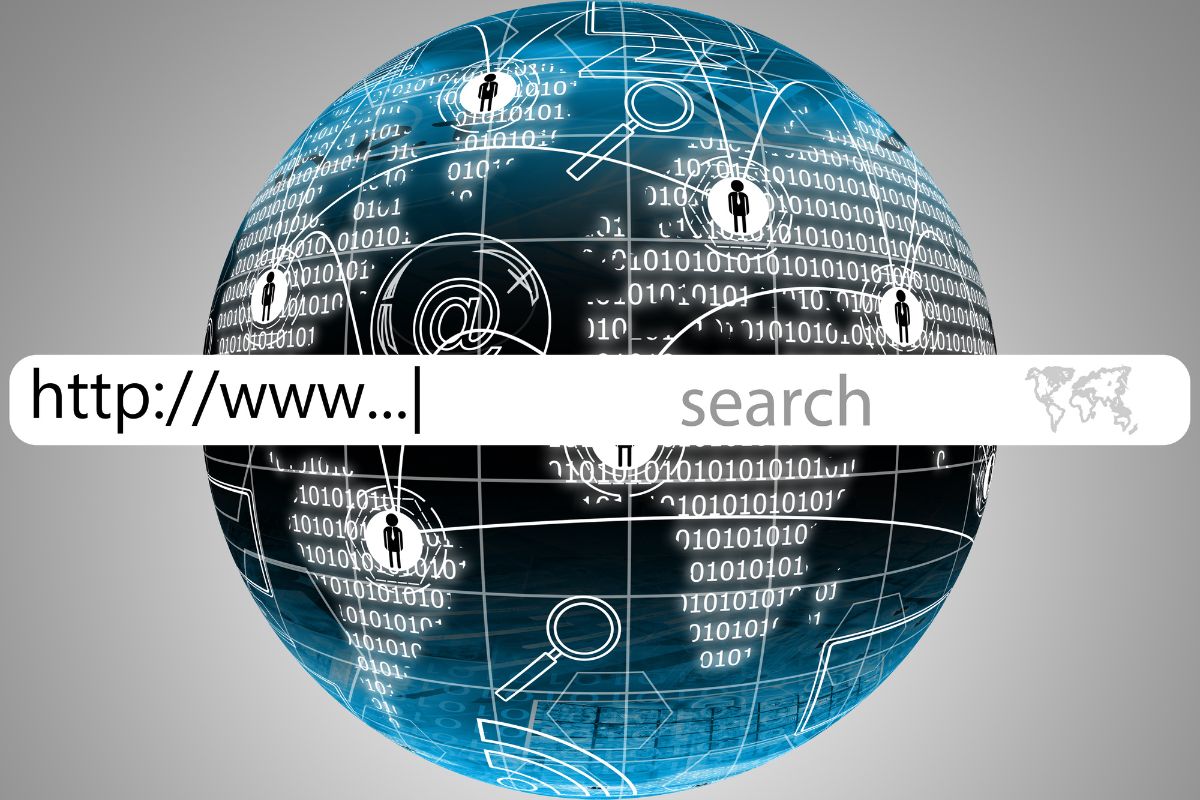

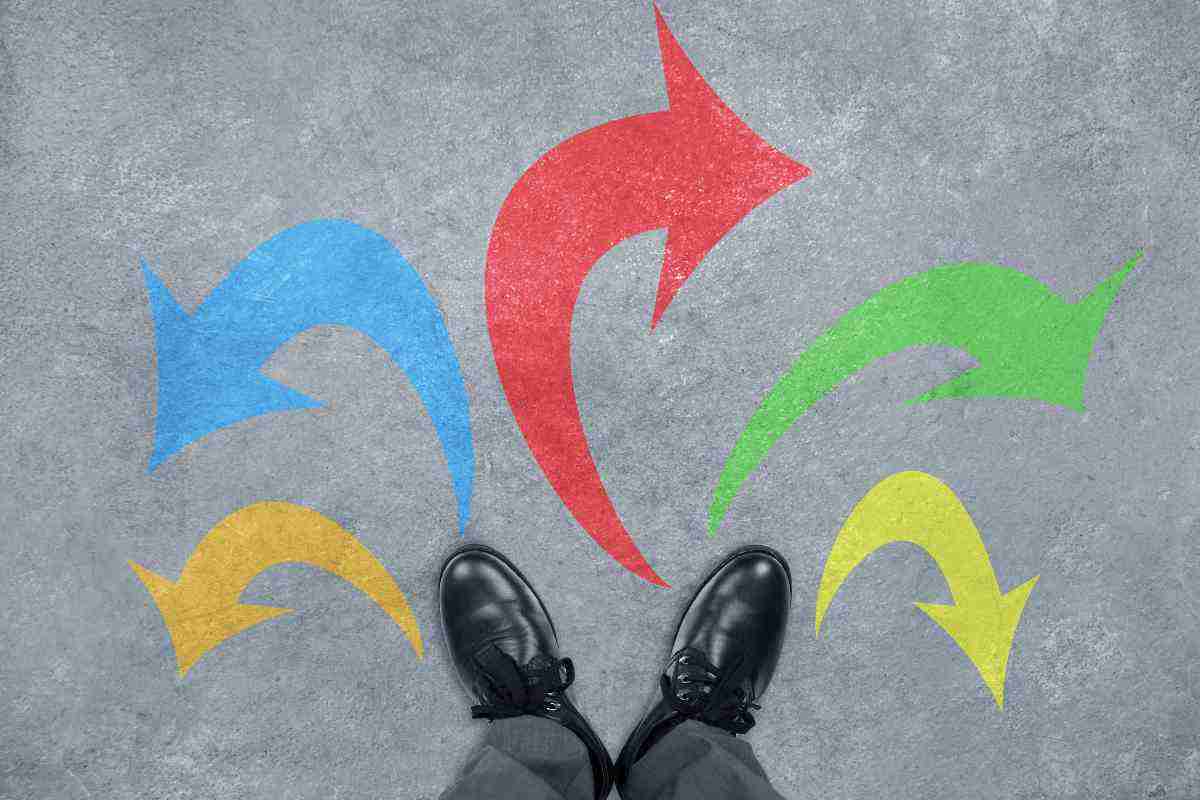


4 Responses
Ciao Andrea, complimenti per tutti gli utilissimi articoli che pubblichi! Non mi è chiara una cosa. Se io parcheggio un dominio sul mio hosting, come mi è capitato di fare in passato, di fatto quando l’utente digita il nome di quel dominio viene reindirizzato al sito principale di quell’hosting. Dunque qual è l’utilità di creare un nome dominio apposito per la landing page se poi l’url che verrà visualizzato una volta che la pagina è stata caricata sarà diverso? Oppure non ho capito niente? (altamente possibile…). Grazie, Elena
Ciao Elena, con SeedProd non viene creato un vero e proprio redirect verso il dominio principale, dovresti continuare a visualizzare l’URL custom nella tua landing page.
Da perfetto neofita o quasi, quale concreto vantaggio dovrebbe apportare il sistema di creare una landing page per ogni prodotto?
Cosa cambia dal nominare una normale pagina col nome del prodotto?
Non c’è il rischio che agli “occhi” di Google vi siano più siti e per cui nessuno di questi venga preso in grande considerazione, specie quello principale? Grazie in anticipo per le risposte.
Ciao Fabrizio, si tratta prevalentemente di una scelta di marketing che ti aiuta a differenziare il tuo prodotto e identificarlo con più precisione.